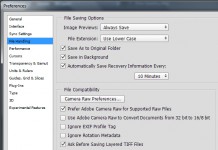Adobe Photoshop CS3
Újraszervezett kezelőfelület
Némileg megújult az Adobe Photoshop CS3 kezelőfelülete. Az eddig két oszlopos eszköztár alapállásban egy oszlopossá vált, de aki ragaszkodik a széltében több helyet foglaló korábbi megoldáshoz, az választhatja azt is. Az eddig szabadon csellengő panelek egy közös dokkba kerültek, ahol továbbra is szabadon rendezhetők, nyithatók, csukhatók és méretezhetők.
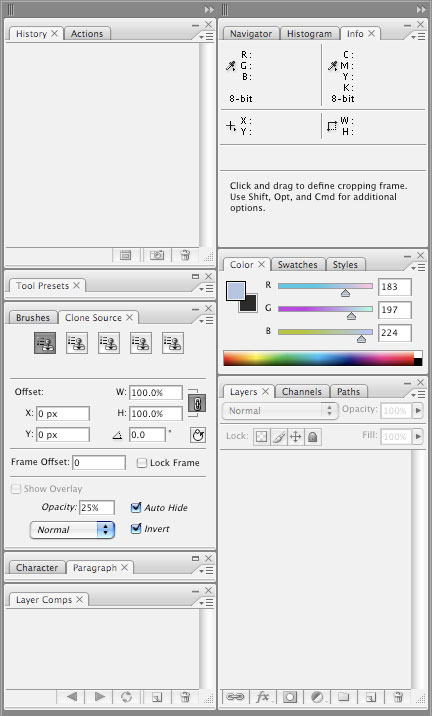
A legjobban a panelek minimalizálhatósága tetszik, mert így egy gombnyomással elérhetők a ritkábban használt dobozok is, ráadásul azzal sem kell foglalkozom, hogy mikor mit takarnak le éppen.
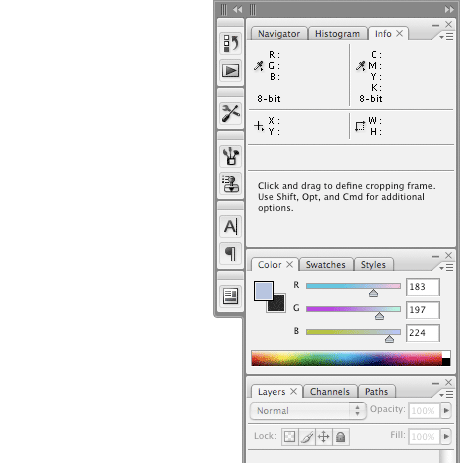
Mikor a panelek és az eszköztár rejtve van (TAB), akkor az egeret a képernyő szélére húzva a kívánt elem előhívható. Ha valaki hozzá tud szokni ehhez az állandó átmeneti állapothoz, az sok extra képernyőterületet nyerhet ezzel mondjuk egy notebook képernyőjén.
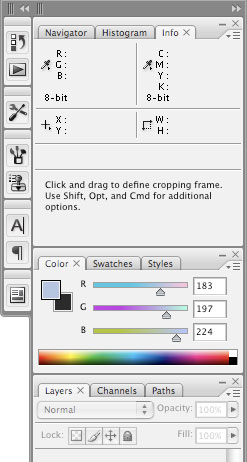
Gyors kijelölés
Milyen jó lenne, ha egy körbevágandó témát elég lenne csak úgy nagyjából körberajzolni, a pontos határokat a szoftver felismerné. A textrúrák sokszínűsége miatt persze ez nem egyszerű dolog, de úgy tűnik, hogy az Adobe dolgozik az ügyön. A Quick Selection eszközzel elég hozzávetőlegesen lefesteni a kijelölendő területet. Ha annak van elváló határa, akkor a szoftver megkeresi azt. Biztosan nem használható minden képen, de bizonyos helyzetekben nagyon sokat gyorsíthat a munkán. Az apróbb hibákat az ember már kézzel is gyorsan ki tudja javítani.
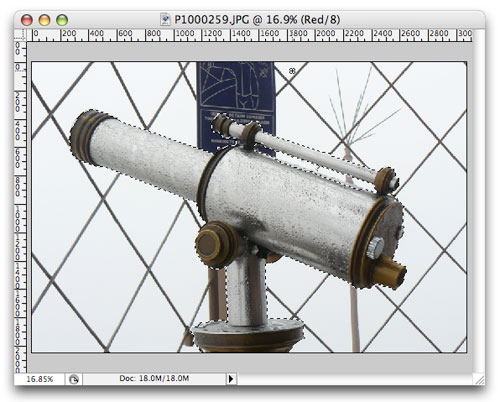
Kijelölés finomítása (Refine edge)
A kijelölés éleinek vonala, keménysége, a kijelölt terület mérete gyakran finomításra szorul. Ezt eddig is meg tudtuk tenni, tehát itt nincs újdonság. Ami új, az a külön ablak, amiben mindezeket az eszközöket interaktív módon együtt is állíthatjuk. Az interaktivitás lényege ebben az esetben az, hogy a csúszkák mozgatásának hatását a szoftver azonnal mutatja a képen, a kivágást ráadásul különböző környezetekben (pl. fehér vagy fekete háttér előtt) is megvizsgálhatjuk. Mivel az eredeti kép a művelet során szabadon nagyítható, így a módosítások az apró részleteken is ellenőrizhetők.
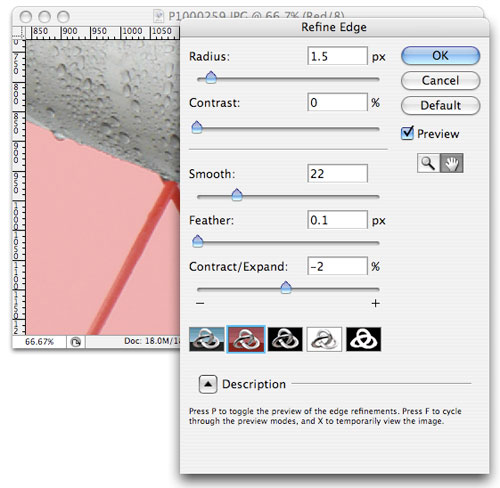
Okos szűrők
Aki mindennapi munkája során használja az Adjustment layers funkciót (tehát hogy a módosításokat külön rétegmaszkként viszi fel a képre), az értékelni fogja, hogy most már a szűrők is alkalmazhatók ezzel a módszerrel. Ennek legfőbb előnye, hogy a szűrők (mondjuk egy élesítés) nem módosítják a képet, a Photoshop csak a hatásukat jeleníti meg. Így maga a szűrő a munka során bármikor módosítható anélkül, hogy a minőség romlása miatt kellene aggódnunk. A megoldás természetesen azt is lehetővé teszi, hogy a feleslegessé vált szűrőket nyom nélkül töröljük. Mindez egy 3-4 műveletes képmódosításnál nem szembetűnő előny, de egy bonyolultabb műveletnél már nagyon sokat segíthet a fotósnak.
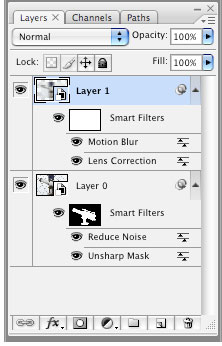
Sajnos a program nem teszi lehetővé, hogy egy rétegen több különböző maszkkal alkalmazzunk szűrőket. Így nem lehet megcsinálni, hogy a kép különböző területeit különböző élesítési eljárással kezeljük, vagy hogy egyes területeket élesítsünk, másokat pedig zajszűrjünk. Kár.
A javító ecset és klónozó eszköz finomhangolása
A javító ecset és a klónozó eszköz is új panelt kapott a Photoshop CS3-ban, amelyekkel a korábbinál több paraméter állítható be. Számomra a legkellemesebb újdonság azonban a másolat halvány mutatása, amivel sokkal könnyebb pozicionálni az ecsetet, mint korábban. Így már az egér gombjának lenyomása előtt tudhatjuk, hogy hova fog kerülni a lemásolt részlet. A másolat méretezhető és elforgatható, ami nagy segítség a precíz munkában. A Photoshop CS3 Extended verzióban a videók képkockái közt is lehet klónozni, ilyenkor beállítható, hogy melyik képkocka legyen a forrás, illetve hogy rögzíti-e a kockát.
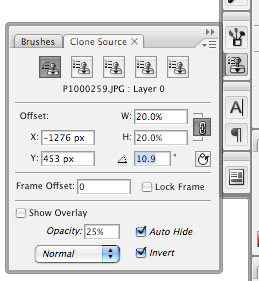
Fekete-fehér konverzió
A fekete-fehér kép nem egyszerűen a színes kép deszaturált változata (legalábbis a legtöbb látványos fotó esetén). Az egyes színek vagy színárnyalatok pontos szürke megfelelőjén nagyon sok múlik. A fotósok persze eddig is megoldották a képek konverzióját, de az új eszközzel sokkal egyszerűbbé vált ez a művelet.
Aki egy-egy konkrét színszűrő hatását szeretné viszontlátni, az választhat a beépített beállítások közül is, de az egyes színek tetszés szerint is szürkére cserélhetők. Az ablak másik szolgáltatása, hogy beállítható benne az elkészült fekete-fehér kép színezése is, ami például a barnított képek készítésénél jelent segítséget.
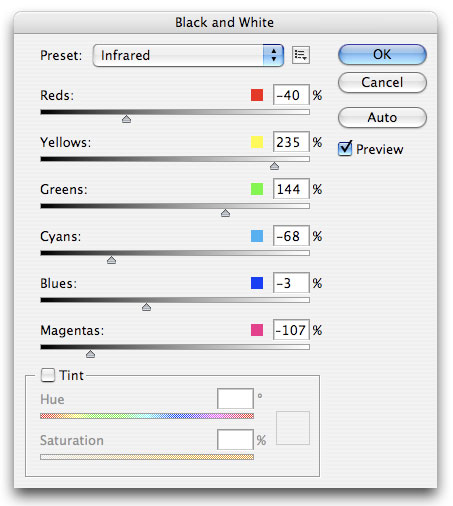
Automatikus réteg igazítás és összefésülés
Ha egy témáról van több fotónk is, de egyik sem tűnik tökéletesnek (pl csoportkép – valaki mindig belepislant, vagy utcarészlet – valaki mindig belemászik), akkor a Photoshop CS3 új szolgáltatásával automatikusan is összeállíttathatunk egy tökéletes képet. A Photoshop feladata itt a két, általában kézből készült kép egymáshoz igazítása. Az egyes rétegek részleteinek maszkolása a mi feladatunk ugyan, de a rétegek illesztésében ismét segítségül hívhatjuk a szoftvert.
Ugyanez a funkció segít a panorámaképek összefűzésében is, ahol szintén nem akadály többé, ha a fotósorozat nem azonos expozícióval és fehéregyensúllyal készült (persze a legjobb eredményt továbbra is a megfelelően elkészített képekből lehet készíteni).
Vanishing point
A Photoshop CS2 egyik leglátványosabb újdonsága a Vanishing point volt. Ennek a lényege, hogy egy képen meghatározott síkra rajzolhatunk, vagy arra képet feszíthetünk (vagy mindkettő). Mint a béta változat kipróbálásakor írtam, erre a funkcióra még nem volt szükségem, így gyakorlati tapasztalatokat nem tudok írni, de maga a lehetőség nagyon jónak tűnik. A Photoshop CS3 annyival nyújt többet, hogy a síkok már nem csak 90 fokban állhatnak egymáshoz képes, hanem bármilyen szögben, illetve a beillesztett képek akár több síkon is átnyúlhatnak. A Photoshop CS3 Extended ezen felül a térben való mérést is lehetővé teszi, ráadásul a térbeli alakzatokat 3D formábumban is el lehet menteni.
Továbbfejlesztett 32 bites HDR szerkesztés
Az Adobe fejlesztői tovább csiszolták a 32 bites HDR (nagy dinamikatarományú) képek kezelését is. Állításuk szerint jobb lett az összedolgozás minősége, illetve az egymáshoz képest némileg elmozdult képeket automatikusan össze tudja igazítani a rendszer.
Zoomify
A Zoomify funkcióval nagy felbontású képeket lehet úgy kiexportálni, hogy a kép minden részlete megnézhető legyen, de a web böngészőnek ne kelljen az oldal megjelenésekor a teljes felbontású képet letölteni. A böngésző ablakban a képünket egy flash doboz tartalmazza, amiben a kép tetszőlegesen nagyítható. A böngésző a képnek mindig csak a megjelenő szeletét tölti le a szerverről, ráadásul azt is csak az adott felbontásban. Ehhez a Photoshop az exportálásnál apró darabokra vágja fel a különböző méretű képeket, amiket ezután a webszerverre kell másolni. Elvileg a funkció használatával sávszélességet lehet megtakarítani, és a weboldal gyorsabban jelenhet meg, ha nem kell a teljes felbontású fotót azonnal letöltenie.
Powered by Zoomify |
Továbbfejlesztett nyomtatás
Az Adobe a HP-val közösen újragondolta nyomtatási beállításosokat, és egyszerűsítették a nyomtatási eljárást, ami korábban valljuk be, tényleg átláthatatlan volt. A menüből eltűnt a Print with preview pont, mert a sima nyomtatás ablak alapból tartalmazza a preview-t és az ahhoz kapcsolódó állítási lehetőségeket. A nyomtatási ablak jobb alsó sarkában röviden, tömören, de nagyon érthetően magyarázatot is kapunk az egyes beállítások hatásáról, illetve hogy mit mikor célszerű használni.
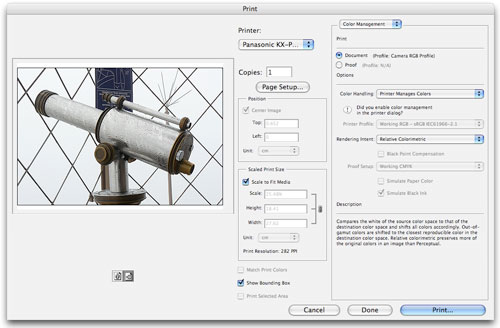
Photoshop Lightroom integráció
Az Adobe Camera Raw és az Adobe Photoshop Lightroom azonos motorral, azonos adatokból dolgozik, így az egyikben beállított kép a másikban is ugyanúgy látszik.
További újdonságok
- A Photoshop CS3 mindkét verzióját a legújabb operációs rendszerekre (Windows Vista, OS X Leopard) is optimalizálták.
- Nagyítás 3200%-os mértékig.
- Webre történő mentéskor a program automatikusan sRGB színtérbe konvertálja a képet.
- Továbbfejlesztett PDF támogatás: a Photoshop CS3-ban megnyitott PDF fájlok megőrzik oldalarányaikat.
- Pipetta: színválasztásnál a kiválasztott szín egy gombnyomással hozzáadható a szín palettához.